Управление визуальным представлением документа
Цветовая подсветка синтаксических конструкций является наиболее эффективным средством повышения читабельности документа. Помимо повышения наглядности, этот механизм способствует также и усвоению синтаксиса языка.
HomeSite позволяет установить индивидуальную схему цветовой подсветки для каждого из поддерживаемых языков.
Параметры используемых цветовых схем размещены на вкладке Color Coding (Цветовая маркировка) диалогового окна Settings (рис. 3.11).
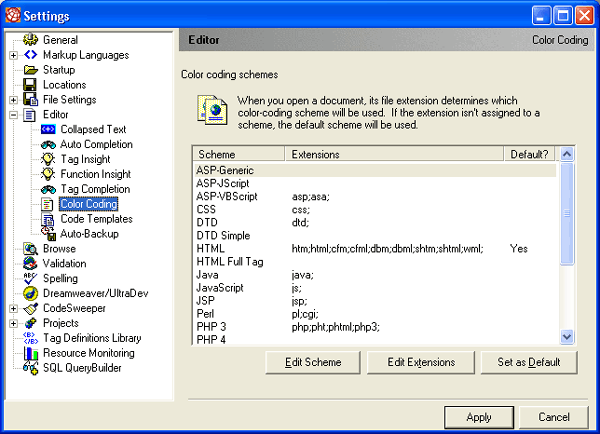
Рис. 3.11. Вкладка Color Coding диалогового окна Settings
На этой вкладке имеются следующие элементы управления:
- список существующих схем; он реализован в виде таблицы, состоящей из трех столбцов:
- Scheme (Схема) – перечень наименований схем; по сути, этот столбец отражает перечень языков и их подмножеств, синтаксис которых способен распознавать HomeSite;
- Extensions (Расширения) – каждая строка этого столбца содержит список расширении файлов, которые соответствуют данной схеме; на самом деле при открытии документа имеет место обратная зависимость: HomeSite выбирает схему подсветки на основе расширения открытого файла; если расширение отсутствует в списке, то используется схема, установленная по умолчанию;
- Default? (Использовать по умолчанию?) – столбец содержит признак схемы, используемой по умолчанию; этот признак (Yes) может быть установлен только для одной из существующих схем;
- кнопка Edit Scheme (Редактировать схему); она обеспечивает открытие диалогового окна, предоставляющего возможность просмотра и изменения схемы, выбранной в списке; подробнее его формат будет рассмотрен ниже;
- кнопка Edit Extensions (Изменить расширения); она обеспечивает открытие диалогового окна, с помощью которого можно изменить список расширений файлов, связанных с данной схемой;
- кнопка Set as Default (Назначить используемой по умолчанию); она позволяет назначить выбранную в списке схему используемой по умолчанию.